Win10怎么设置默认输入法为搜狗输入法?
时间:2017-04-06 来源:互联网 浏览量:811
Win10系统自带了微软拼音输入法,不过很多用户不是很习惯使用,而搜狗输入法大多为人接受,不少用户也在Win10系统中安装了搜狗拼音输入法,不过每次开机都要切换太麻烦,那么怎么设置默认输入法为搜狗输入法?Win10中设置方法和Win7/win8略有不同,下面我们就一同来看下具体设置步骤。
1、在win10桌面右键点击“开始”按钮,然后选择控制面板;
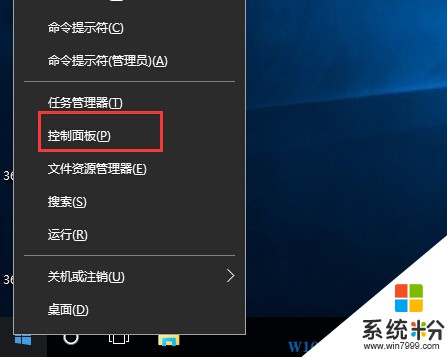
2、然后在控制面板中,点击“更换输入法”;
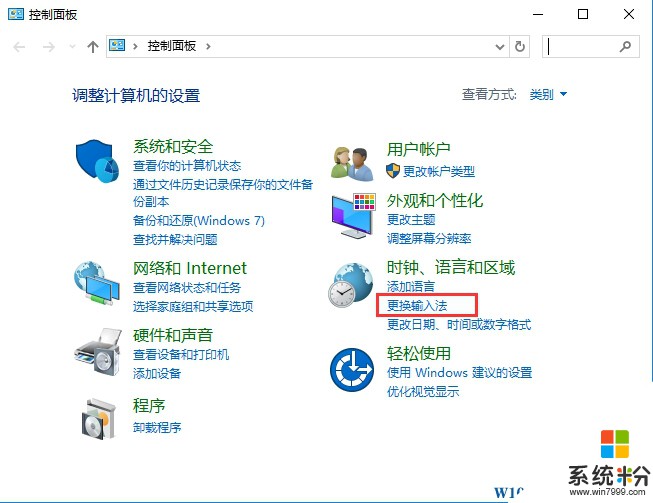
3、然后点击左侧的高级设置选项;
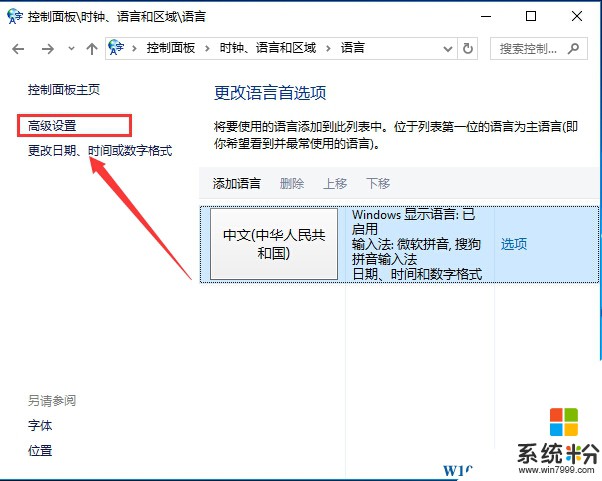
4、然后在替代默认输入法中选择你想要设置为默认的输入法如:搜狗拼音
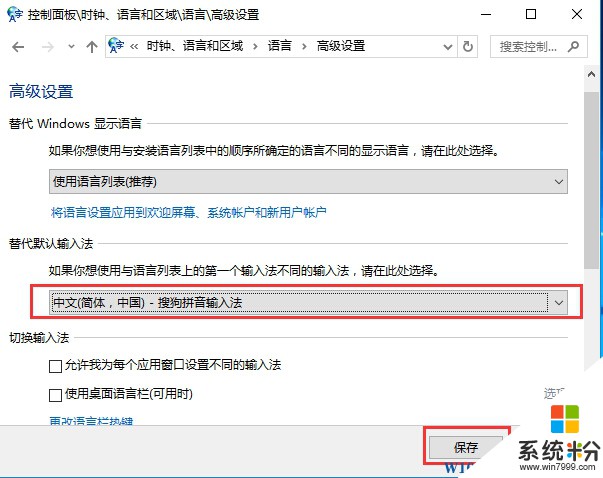
5、确定保存后,下次开机启动时默认输入法就会变成搜狗输入法了!
OK,以上就是系统粉 小编分享的Win10下设置搜狗为默认输入法的设置步骤了!希望大家能学会。
1、在win10桌面右键点击“开始”按钮,然后选择控制面板;
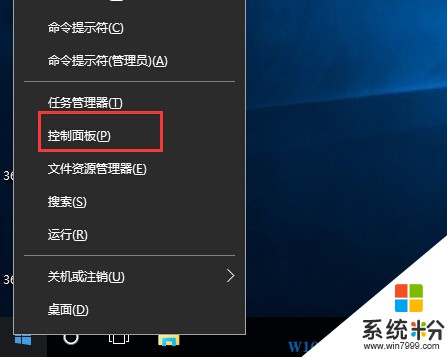
2、然后在控制面板中,点击“更换输入法”;
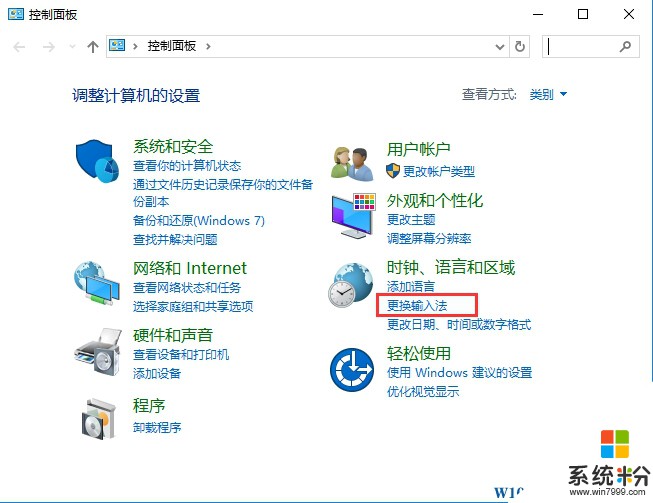
3、然后点击左侧的高级设置选项;
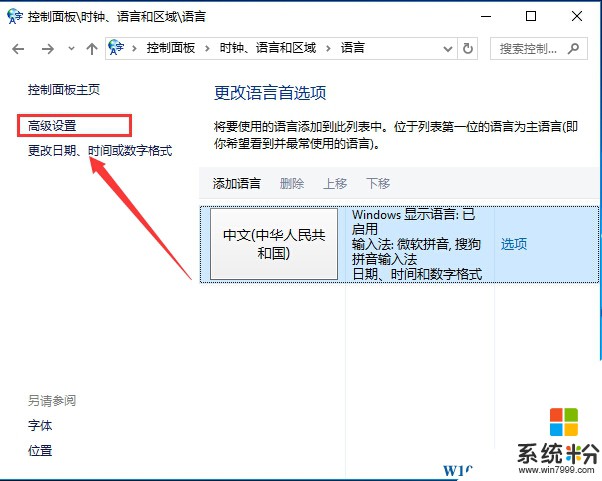
4、然后在替代默认输入法中选择你想要设置为默认的输入法如:搜狗拼音
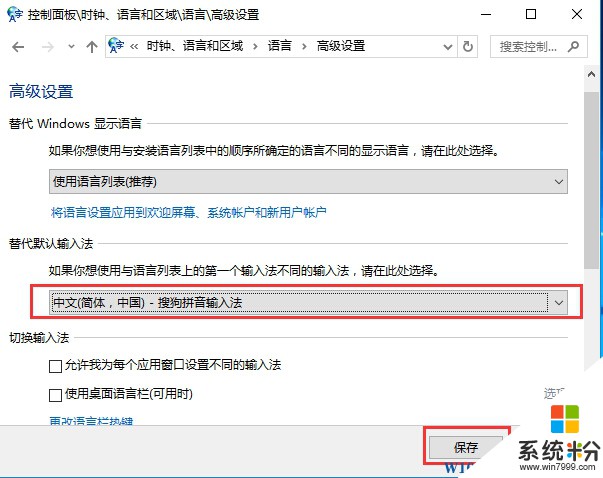
5、确定保存后,下次开机启动时默认输入法就会变成搜狗输入法了!
OK,以上就是系统粉 小编分享的Win10下设置搜狗为默认输入法的设置步骤了!希望大家能学会。
我要分享:
相关教程
- ·win10默认搜狗输入法如何设置? win10默认搜狗输入法设置的步骤
- ·默认输入法改为美式键盘 如何将Win10默认输入法设置为美式键盘
- ·win10默认输入法怎么设置|win10默认输入法设置方法
- ·win10怎么设置默认输入法 win10设置默认输入法win10的方法
- ·win10怎么设置默认英文输入法?win10默认英文输入的设置方法!
- ·windows怎么设置默认输入法 win10如何设置默认输入法
- ·桌面文件放在d盘 Win10系统电脑怎么将所有桌面文件都保存到D盘
- ·管理员账户怎么登陆 Win10系统如何登录管理员账户
- ·电脑盖上后黑屏不能唤醒怎么办 win10黑屏睡眠后无法唤醒怎么办
- ·电脑上如何查看显卡配置 win10怎么查看电脑显卡配置
win10系统教程推荐
- 1 电脑快捷搜索键是哪个 win10搜索功能的快捷键是什么
- 2 win10系统老是卡死 win10电脑突然卡死怎么办
- 3 w10怎么进入bios界面快捷键 开机按什么键可以进入win10的bios
- 4电脑桌面图标变大怎么恢复正常 WIN10桌面图标突然变大了怎么办
- 5电脑简繁体转换快捷键 Win10自带输入法简繁体切换快捷键修改方法
- 6电脑怎么修复dns Win10 DNS设置异常怎么修复
- 7windows10激活wifi Win10如何连接wifi上网
- 8windows10儿童模式 Win10电脑的儿童模式设置步骤
- 9电脑定时开关机在哪里取消 win10怎么取消定时关机
- 10可以放在电脑桌面的备忘录 win10如何在桌面上放置备忘录
win10系统热门教程
- 1 win10系统笔记本使用蓝牙设备播放音乐的方法!
- 2 win10如何取消睡眠唤醒密码 win10取消睡眠唤醒密码的方法
- 3 电脑如何显示网速 win10如何在桌面上显示实时网速
- 4w10系统怎么扫描文件到电脑 Windows10如何将文件扫描到电脑
- 5win10磁贴无法删除该怎么办?win10磁贴无法取消固定的解决方法!
- 6win10无法开机怎么进入安全模式?win10强制进入安全模式的方法!
- 7win10删除网络凭据 Win10网络凭据删除方法
- 8win10卸载系统自带程序的操作方法!
- 9Win10 无法创建分区也找不到现有的分区的解决方法有哪些 Win10 无法创建分区也找不到现有的分区该如何解决
- 10如何激活电脑的word系统 WIN10系统office激活步骤详解
最新win10教程
- 1 桌面文件放在d盘 Win10系统电脑怎么将所有桌面文件都保存到D盘
- 2 管理员账户怎么登陆 Win10系统如何登录管理员账户
- 3 电脑盖上后黑屏不能唤醒怎么办 win10黑屏睡眠后无法唤醒怎么办
- 4电脑上如何查看显卡配置 win10怎么查看电脑显卡配置
- 5电脑的网络在哪里打开 Win10网络发现设置在哪里
- 6怎么卸载电脑上的五笔输入法 Win10怎么关闭五笔输入法
- 7苹果笔记本做了win10系统,怎样恢复原系统 苹果电脑装了windows系统怎么办
- 8电脑快捷搜索键是哪个 win10搜索功能的快捷键是什么
- 9win10 锁屏 壁纸 win10锁屏壁纸设置技巧
- 10win10系统老是卡死 win10电脑突然卡死怎么办
